Interfața Gmail se ocupă în mod inteligent de e-mailuri lungiconversații transformându-le în fire. Îți ușurează accesul la o conversație sau trecerea rapidă pe o lungă perioadă de timp înainte de a aborda cea mai recentă problemă cu privire la aceasta. Funcția este un geniu pur și este sigur că trebuie să caute manual e-mailul pentru conversații vechi. Singura problemă care apare este atunci când conversațiile devin prea lungi pentru ca tu să poți trece peste ele rapid și atunci când îți dai seama cât de convenabil ar fi dacă ai putea posta o notă post-it virtuală pe o conversație și ai scrie tot ce trebuie să știi pe ea . Deși există multe suplimente care preiau note, niciuna nu vă permite să adăugați separat note pentru fiecare conversație, cu excepția Bara laterală de note Gmail. Este un mic și extraordinar supliment pentru Firefoxfuncționează cu ajutorul unui serviciu web la capătul din spate. Bara laterală de note Gmail vă permite să creați note pentru fiecare conversație sau e-mail în contul dvs. Gmail. Cu Bara laterală de note Gmail, puteți crea note pentru, să spunem, să rezumăm punctele cheie dintr-un fir de conversație lung sau să înregistrați note dintr-o continuare. Complementul funcționează printr-un serviciu web separat, pe care va trebui să îl autorizați pentru a vă conecta cu contul dvs. Gmail sau Google Apps. Notele sunt stocate pe serverele proprii ale serviciului web și nu în contul Gmail sau pe unitatea locală.
După instalarea suplimentului, utilizați pur și simpluCombinație de taste Alt + Ctrl + G pentru a accesa bara laterală a notelor Gmail. Accesați opțiunile complementului pentru a modifica această scurtătură și setați lățimea barei laterale care se va deschide.

Bara laterală Gmail Notes se deschide în partea stângă a browserului. Bara laterală este împărțită în trei file; Despre, liste și notițe. Opțiunea listă vă permite să descărcați notele de pe server și să modificați setările pentru afișarea acestora. Pentru a descărca notițe, accesați Listă fila și extindeți Afişa opțiunea mai întâi. Selectați ce note doriți să descărcați. Puteți descărca toate notele care au fost adăugate la e-mailuri și etichete sau numai la e-mailuri sau etichete. Notele pot fi comandate cronologic și filtrate prin introducerea textului. După ce ați setat acești parametri, extindeți Descarca opțiune și descărcați notele. Fiecare notă are un link către conversația la care a fost adăugată, astfel încât să o puteți deschide cu ușurință.
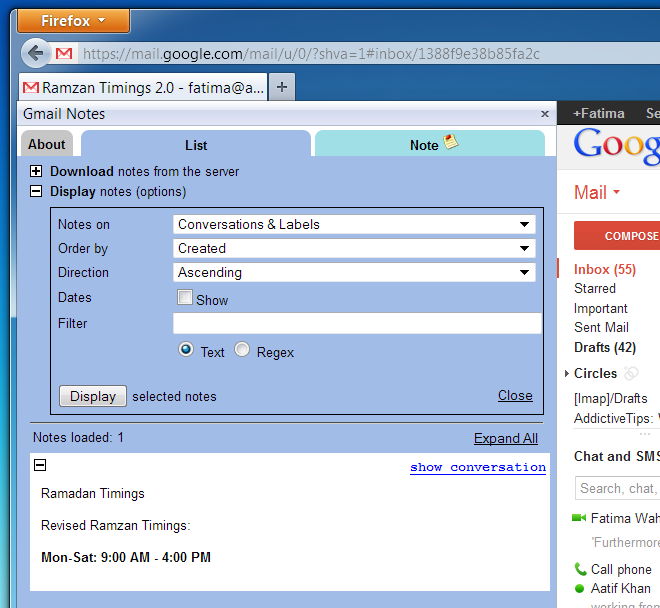
Accesați fila Notă și deschideți o conversație prin e-mail. Faceți clic pe legătura Creare notă și se va deschide un editor de text bogat. Tastați nota dvs. și profitați de editor; evidențiați textul, creați liste, include linkuri etc. Faceți clic pe butonul Alte acțiuni pentru a insera un link Gmail, a introduce o marcă de timp sau a inversa modificările. Comutați bara deschisă / închisă sau treceți de la o filă la alta când treceți la o conversație diferită și doriți să o adăugați o notă.
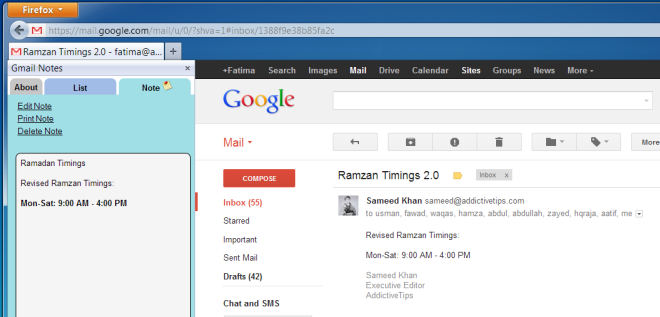
Gmail Notes Sidebar este un add-on Firefox util, care funcționează ca un memento și vă permite să urmăriți toate sarcinile importante. Adăugarea poate fi instalată din linkul de mai jos.
Instalați Gmail Notes Barra laterală pentru Firefox









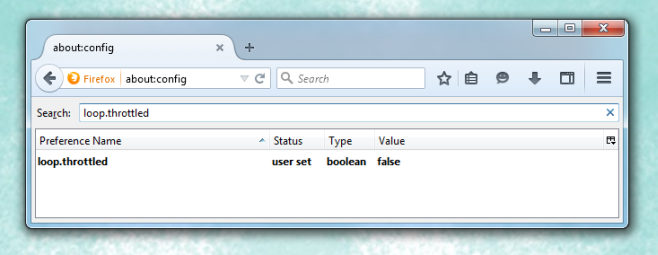



Comentarii